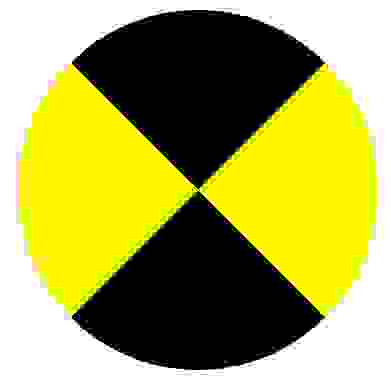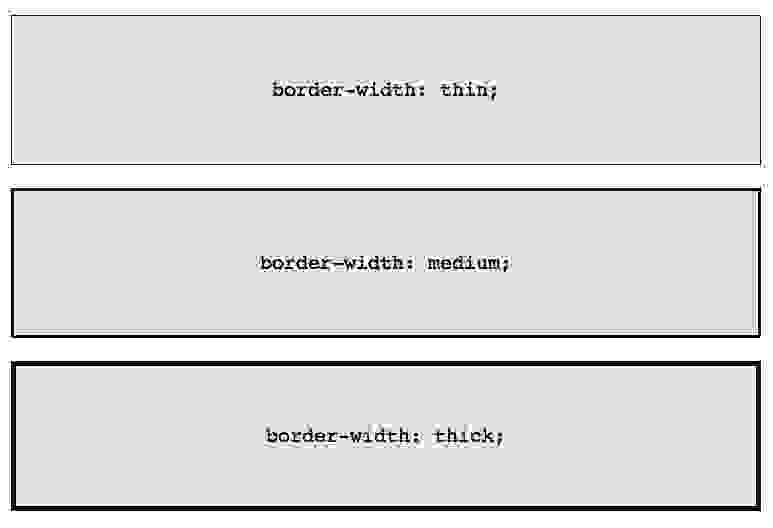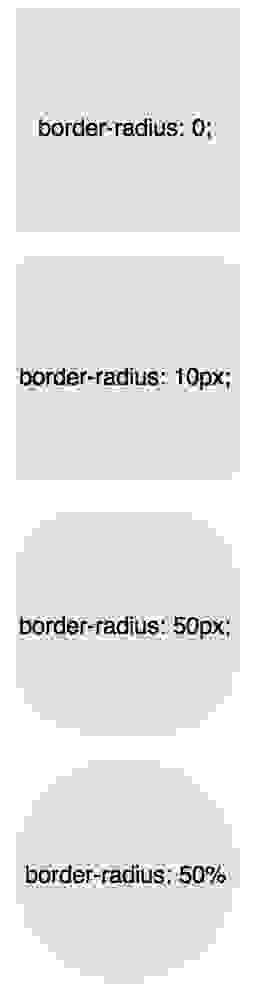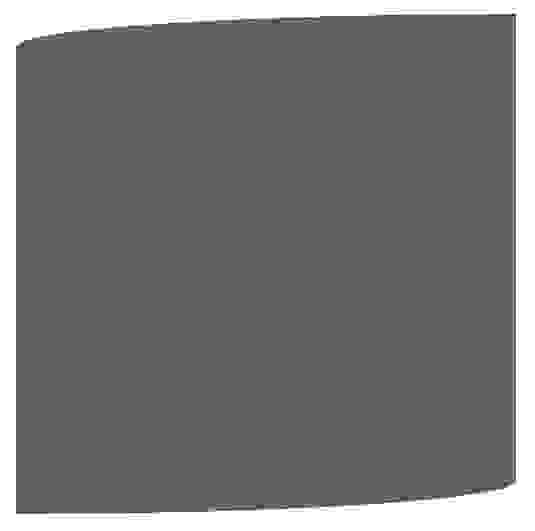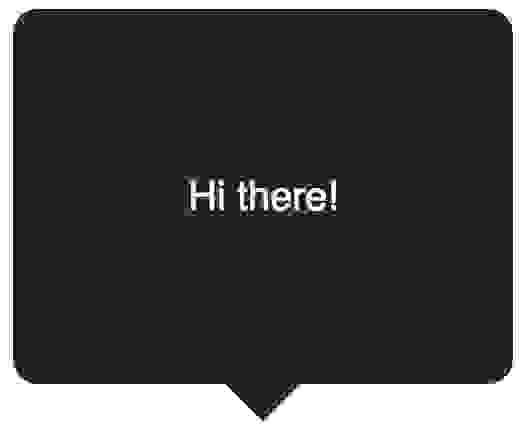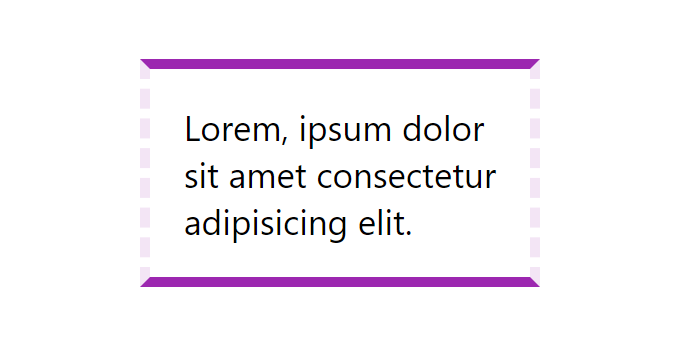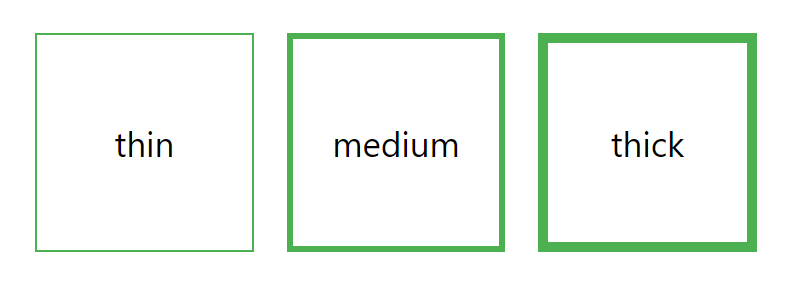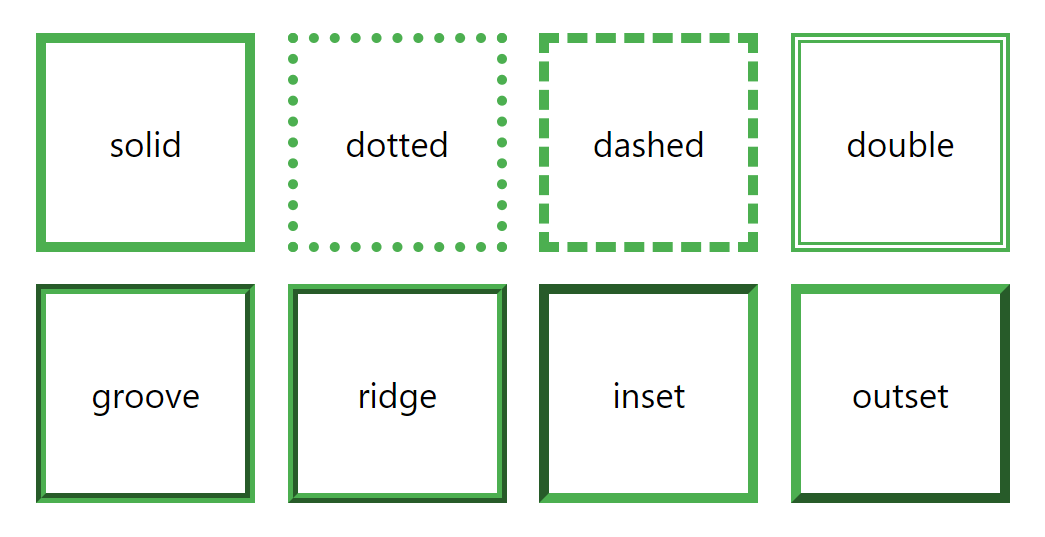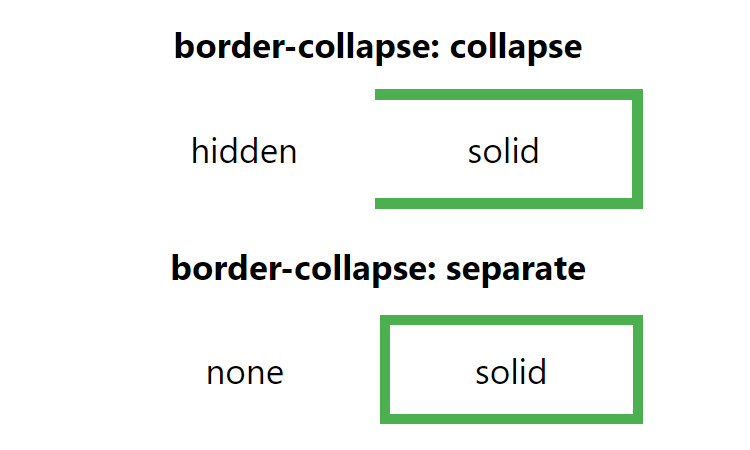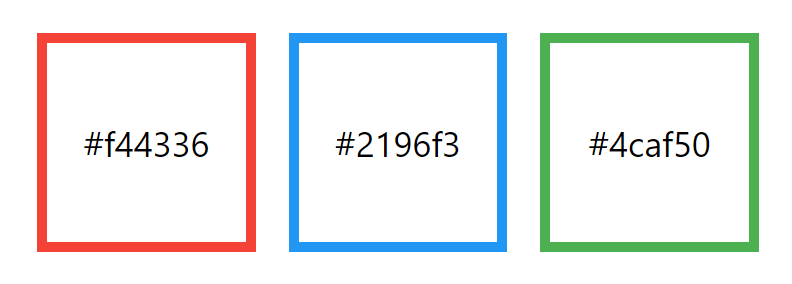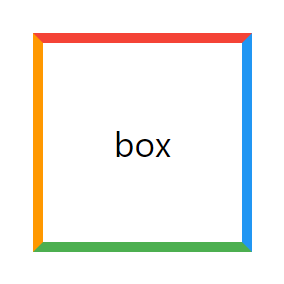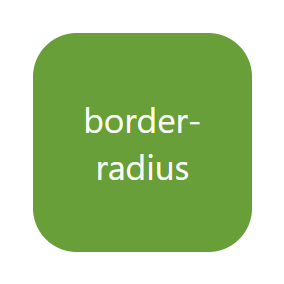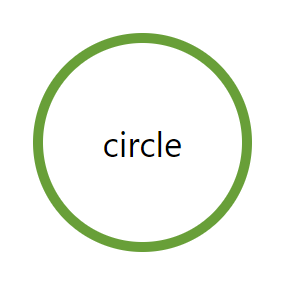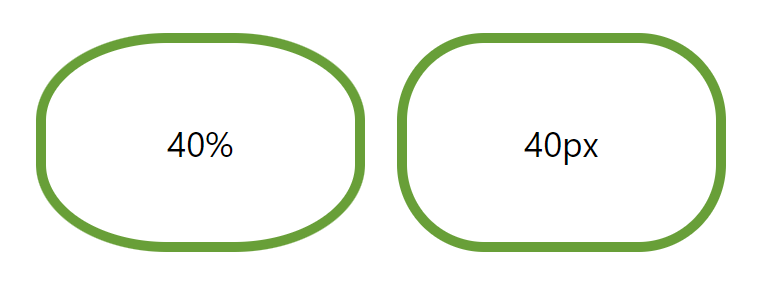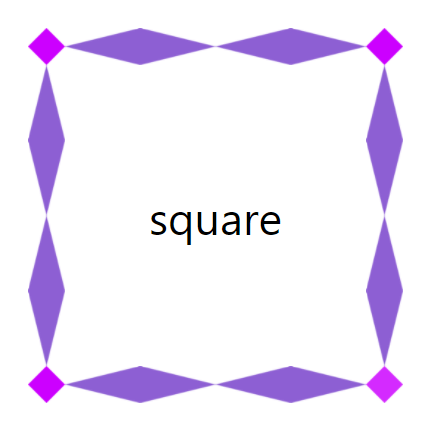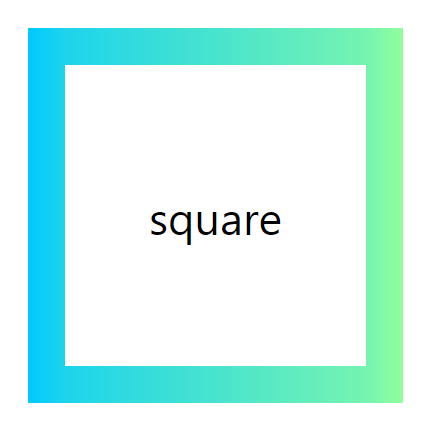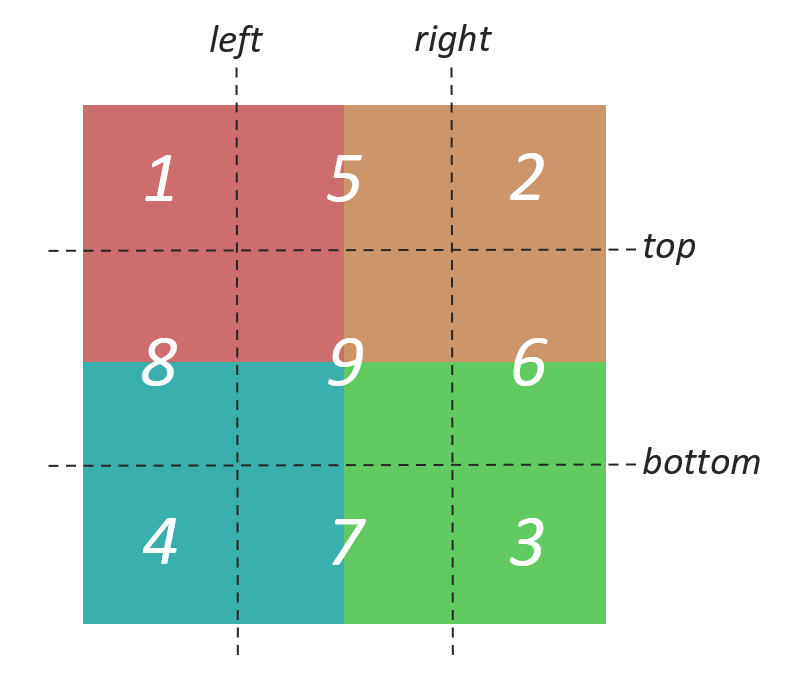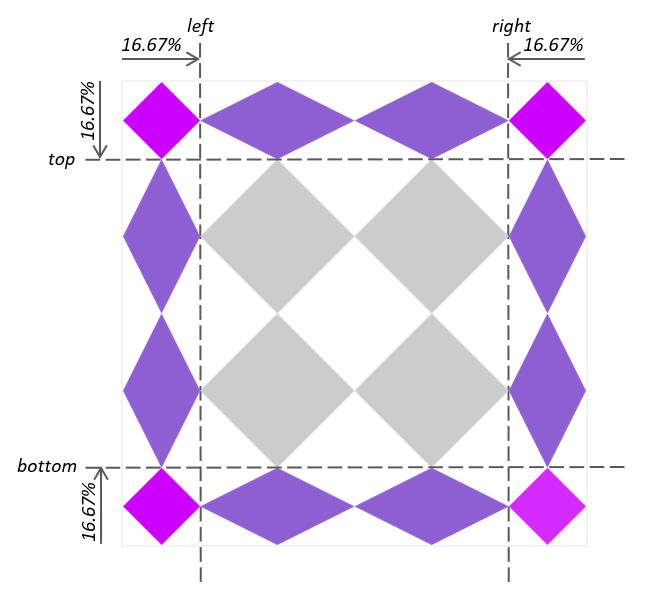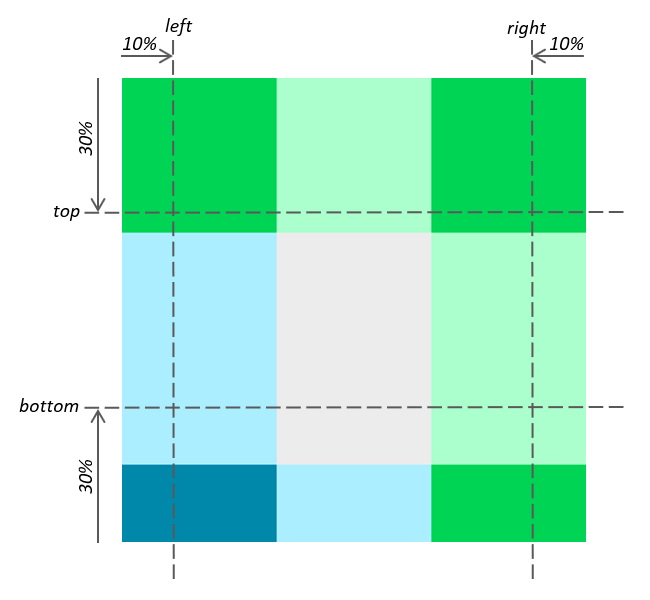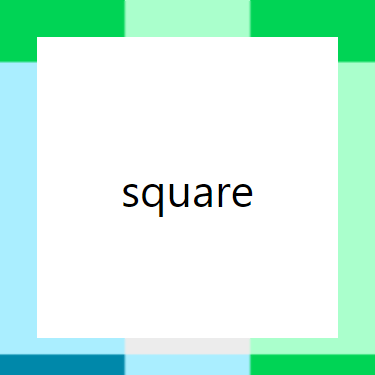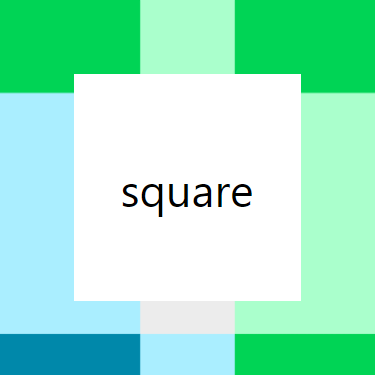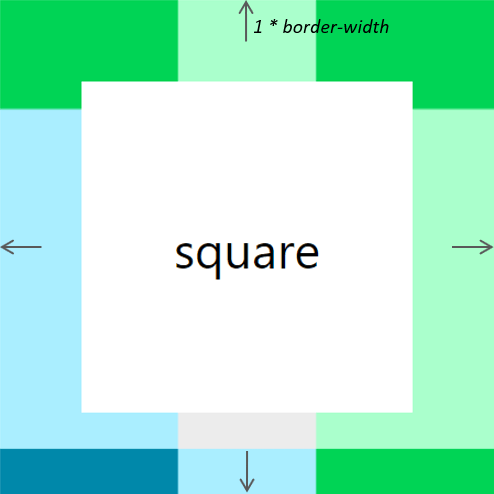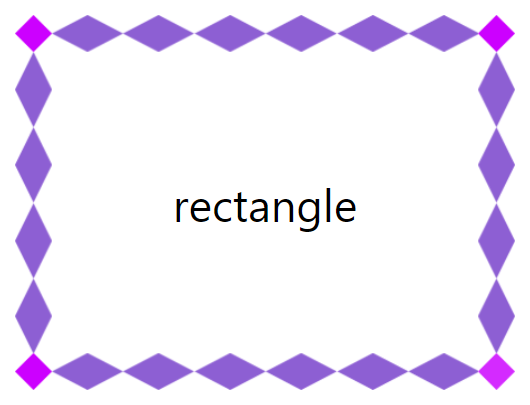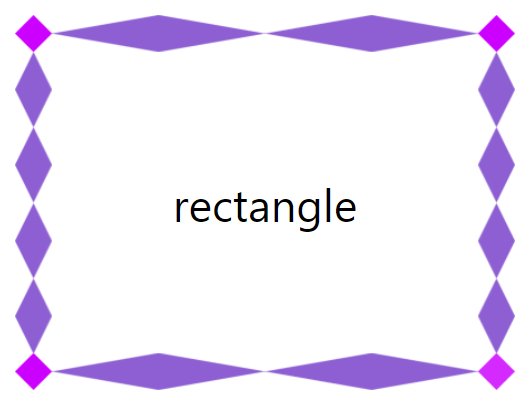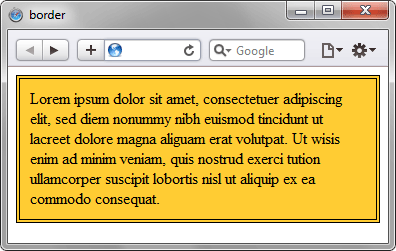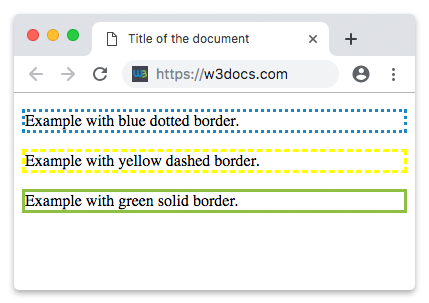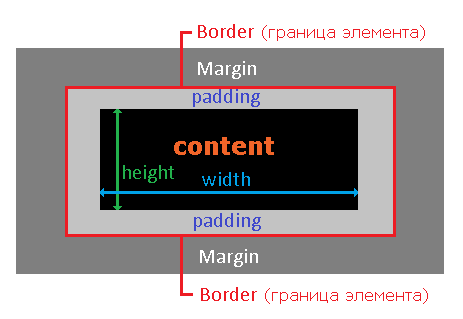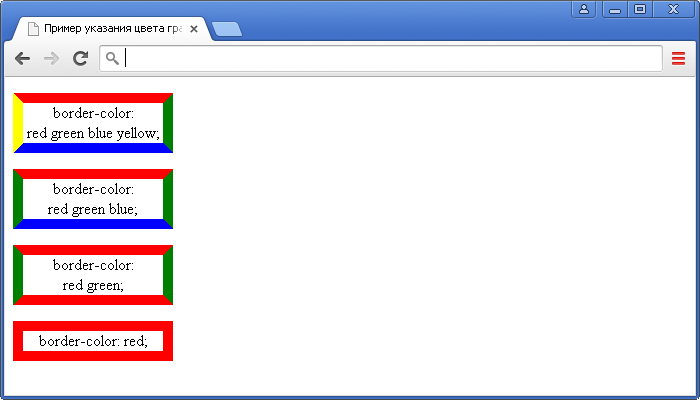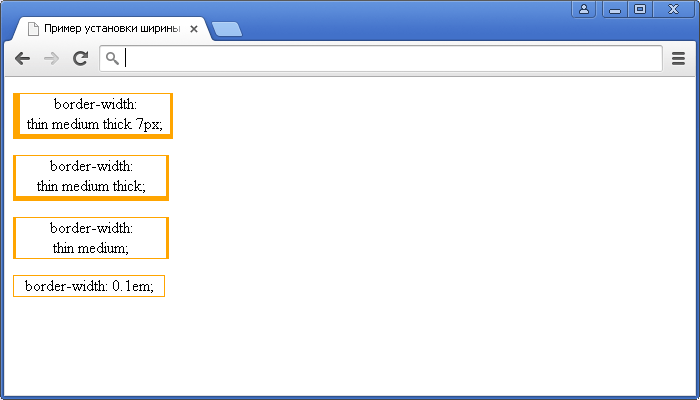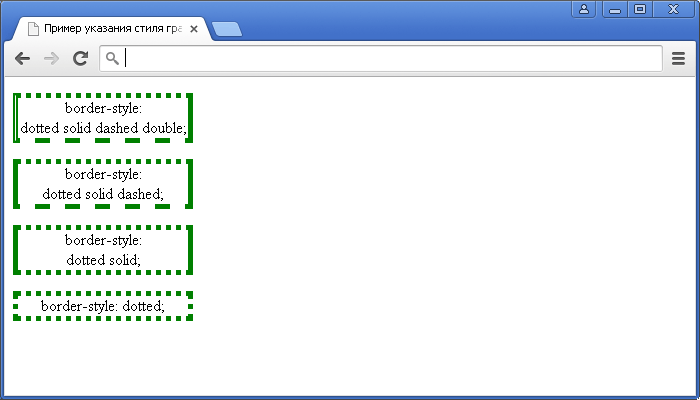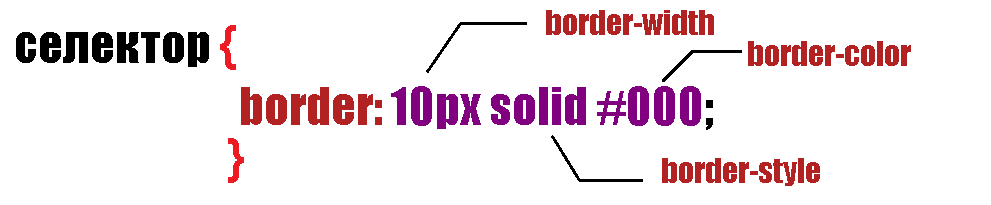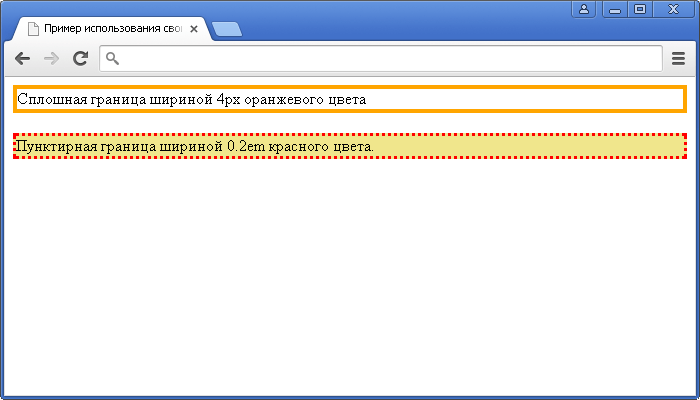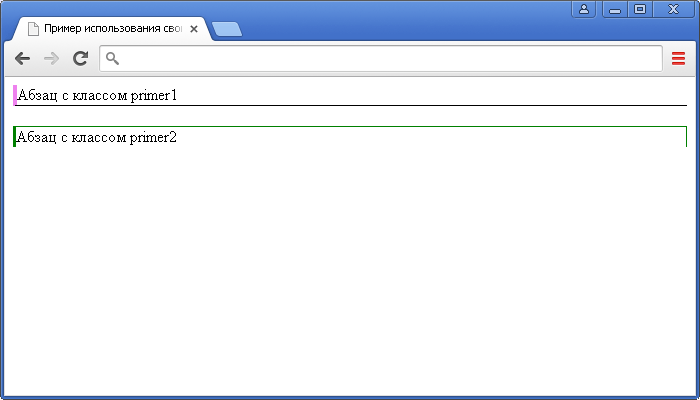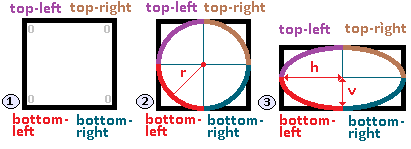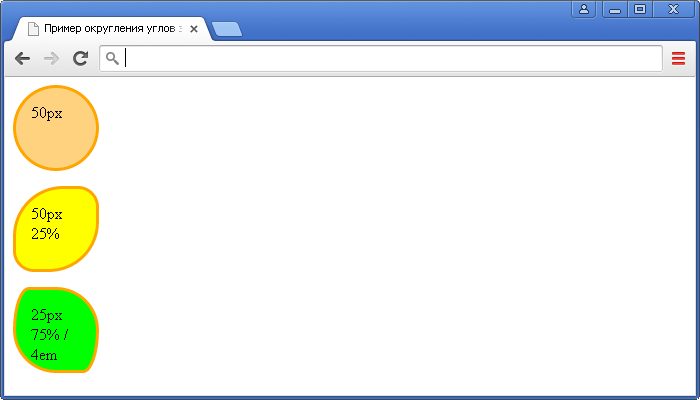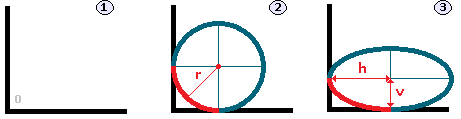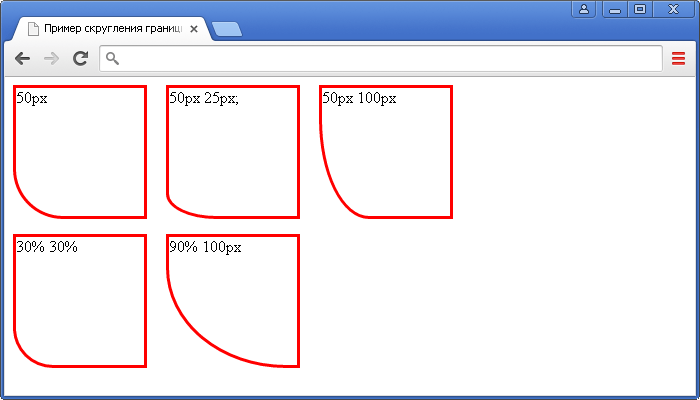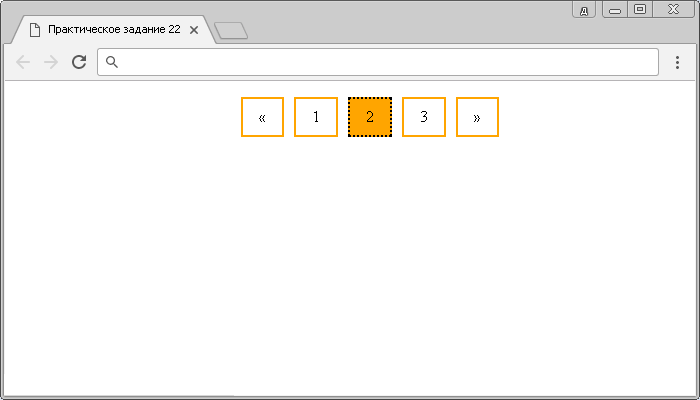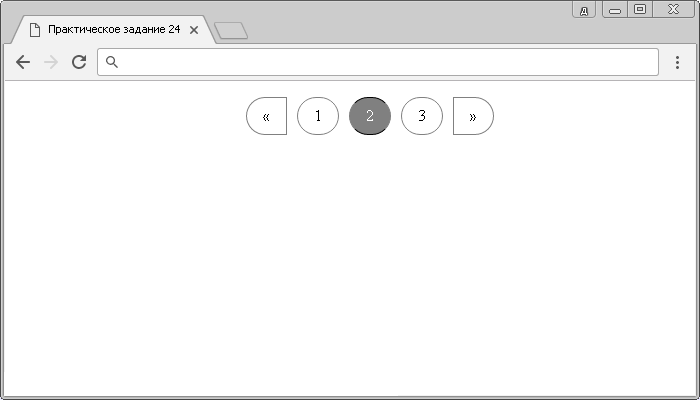Время прочтения
5 мин
Просмотры 239K
Все знакомы с css параметром border, но есть ли вещи, которые мы не знаем о нем?
Основы
Всем знакомо такое использование:
border: 1px solid black;Это однопиксельная сплошная рамка. Немного меняем синтаксис:
border-width: thick;
border-style: solid;
border-color: black;
Например у параметра border-width есть три параметра: thin, medium, thick:
Если необходимо менять цвет границы при наведении на объект:
.box {
border: 1px solid red;
}
.box:hover {
border: 1px solid green;
}Но так это реализовать проще и правильнее:
.box {
border: 1px solid red;
}
.box:hover {
border-color: green;
}Border-Radius
border-radius — это новый параметр CSS3 для отображения закругленных углов, который корректно работает во всех современных браузерах, за исключением Internet Explorer 8 (и более старых версий).
Для каждого угла можно назначить свое закругление:
border-top-left-radius: 20px;
border-top-right-radius: 0;
border-bottom-right-radius: 30px;
border-bottom-left-radius: 0;
В приведенном примере необязательно назначать «0» border-top-right-radius и border-bottom-left-radius, если они не наследуют значения, которые должны быть изменены.
Всю конструкцию можно сжать в одну строку:
/* top left, top right, bottom right, bottom left */
border-radius: 20px 0 30px 0;А вот как можно нарисовать лимон средствами CSS:
.lemon {
width: 200px; height: 200px;
background: #F5F240;
border: 1px solid #F0D900;
border-radius: 10px 150px 30px 150px;
}
Здесь описаны самые простые и популярные примеры применения параметра border. Перейдем к более сложным.
Несколько границ
Border-Style
solid, dashed, and dotted — самые популярные значения параметра border-style, но давайте рассмотрим другие, например, groove and ridge.
border: 20px groove #e3e3e3;Или более подробно:
border-color: #e3e3e3;
border-width: 20px;
border-style: groove;Outline
Самый популярный способ создания двойной границы — это параметр outline:
.box {
border: 5px solid #292929;
outline: 5px solid #e3e3e3;
}
Этот способ отлично работает, но ограничен созданием двойной рамки. Если вам необходимо отобразить несколько границ элемента, то необходимо использовать другую технику.
Псевдоэлементы
Можно использовать такую конструкцию:
.box {
width: 200px; height: 200px;
background: #e3e3e3;
position: relative;
border: 10px solid green;
}
/* Create two boxes with the same width of the container */
.box:after, .box:before {
content: '';
position: absolute;
top: 0; left: 0; bottom: 0; right: 0;
}
.box:after {
border: 5px solid red;
outline: 5px solid yellow;
}
.box:before {
border: 10px solid blue;
}
Возможно это не самое элегантное решение, однако оно работает
Box-Shadow
Еще один способ, с применением теней:
.box {
border: 5px solid red;
box-shadow:
0 0 0 5px green,
0 0 0 10px yellow,
0 0 0 15px orange;
}Изменение углов
К параметру border-radius можно применять два значения, используя «/», например:
border-radius: 50px / 100px; /* horizontal radius, vertical radius */Это то же самое, что:
border-top-left-radius: 50px 100px;
border-top-right-radius: 50px 100px;
border-bottom-right-radius: 50px 100px;
border-bottom-left-radius: 50px 100px;Эта техничка бывает полезна, если необходимо имитировать искривление, а не закругление. Например, так можно получить эффект скрученной бумаги:
.box {
width: 200px; height: 200px;
background: #666;
border-top-left-radius: 15em 1em;
border-bottom-right-radius: 15em 1em;
}CSS фигуры
В следующих примерах предполагается такая разметка:
<div class="box"></div>И такой базовый css:
.box {
width: 200px;
height: 200px;
background: black;
}Наиболее частым примером использования CSS фигур является отображение стрелок. Чтобы понять, как это работает, необходимо разобраться с использованием отдельного border-color для каждой стороны и установкой значения «0» для width и height:
.arrow {
width: 0; height: 0;
border-top: 100px solid red;
border-right: 100px solid green;
border-bottom: 100px solid blue;
border-left: 100px solid yellow;
}Или то же самое:
.arrow {
width: 0; height: 0;
border: 100px solid;
border-top-color: red;
border-right-color: green;
border-bottom-color: blue;
border-left-color: yellow;
}Или так:
.arrow {
width: 0; height: 0;
border: 100px solid;
border-color: red green blue yellow;
}
А теперь оставляем только синий треугольник:
.arrow {
width: 0; height: 0;
border: 100px solid;
border-bottom-color: blue;
}Создание Speech Bubble
Наша базовая разметка:
<div class="speech-bubble">Hi there!</div>И стили:
.speech-bubble {
position: relative;
background-color: #292929;
width: 200px;
height: 150px;
line-height: 150px; /* vertically center */
color: white;
text-align: center;
}
Теперь нужно расположить стрелку-треугольник в нужном месте. Вот наш цветной квадратик:
.speech-bubble:after {
content: '';
position: absolute;
width: 0;
height: 0;
border: 10px solid;
border-color: red green blue yellow;
}
Оставляем только четверть квадратика:
.speech-bubble:after {
content: '';
position: absolute;
width: 0;
height: 0;
border: 10px solid;
border-top-color: red;
}
Теперь перемещаем ниже и закрашиваем:
.speech-bubble {
/* … other styles */
border-radius: 10px;
}
.speech-bubble:after {
content: '';
position: absolute;
width: 0;
height: 0;
border: 15px solid;
border-top-color: #292929;
top: 100%;
left: 50%;
margin-left: -15px; /* adjust for border width */
}
Примеры применения:
/*
Speech Bubbles
Usage: Apply a class of .speech-bubble and .speech-bubble-DIRECTION
<div class="speech-bubble speech-bubble-top">Hi there</div>
*/
.speech-bubble {
position: relative;
background-color: #292929;
width: 200px;
height: 150px;
line-height: 150px; /* vertically center */
color: white;
text-align: center;
border-radius: 10px;
font-family: sans-serif;
}
.speech-bubble:after {
content: '';
position: absolute;
width: 0;
height: 0;
border: 15px solid;
}
/* Position the Arrow */
.speech-bubble-top:after {
border-bottom-color: #292929;
left: 50%;
bottom: 100%;
margin-left: -15px;
}
.speech-bubble-right:after {
border-left-color: #292929;
left: 100%;
top: 50%;
margin-top: -15px;
}
.speech-bubble-bottom:after {
border-top-color: #292929;
top: 100%;
left: 50%;
margin-left: -15px;
}
.speech-bubble-left:after {
border-right-color: #292929;
top: 50%;
right: 100%;
margin-top: -15px;
}Вертикальное центрирование текста
минус использования line-height при вертикальном центрировании в ограничении текста одной строкой. Для решения этой проблемы, можно применить display: table к нашему Speech Bubble и display: table-cell к тексту:
.speech-bubble {
/* other styles */
display: table;
}
.speech-bubble p {
display: table-cell;
vertical-align: middle;
}
Еще один пример нестандартного использования границ:
.biohazard {
width: 0; height: 0;
border: 60px solid;
border-radius: 50%;
border-top-color: black;
border-bottom-color: black;
border-left-color: yellow;
border-right-color: yellow;
}Итог
Использование параметра border не ограничивается одним лишь «1px solid black», с помощью границ можно создавать различные фигуры, причем достаточно один раз написать CSS-класс и применять его к множеству элементов на странице.
Свойство CSS border это универсальное свойство для указания всех персональных свойств границ за раз: border-width, border-style (en-US), и border-color (en-US).
Интерактивный пример
Как и во всех универсальных свойствах, любое персональное значение, которое не указанно, устанавливается в начальное значение. Обратите внимание, border не может быть использован для указания пользовательского значения border-image (en-US), но вместо этого устанавливает его в начальное значение, т.е. none.
border: 1px;
border: 2px dotted;
border: medium dashed green;
Примечание: Замечание: Рекомендуется использовать border, когда вы хотите установить все свойства границ одновременно. Тогда как универсальные свойства border-width, border-style (en-US), и border-color (en-US) принимают до четырёх значений, позволяя установить различные значения для каждого ребра, border принимает единственное значение для каждого свойства. И этот стиль применяется для всех четырёх границ.
Синтаксис
Свойство border указывается используя одно или более значений <br-width>, <br-style>, и <color> указанных ниже.
Значения
<br-width>-
Толщина границ. По умолчанию
mediumесли отсутствует. Больше информацииborder-width. <br-style>-
Стиль линии границ. По умолчанию
noneесли отсутствует. Больше информацииborder-style(en-US). <color>-
Цвет границ. По умолчанию принимает значение свойства элементов
color(en-US). Больше информацииborder-color(en-US).
Обычный синтаксис
border =
<line-width> || (en-US)
<line-style> || (en-US)
<color><line-width> =
<length [0,∞]> | (en-US)
thin | (en-US)
medium | (en-US)
thick<line-style> =
none | (en-US)
hidden | (en-US)
dotted | (en-US)
dashed | (en-US)
solid | (en-US)
double | (en-US)
groove | (en-US)
ridge | (en-US)
inset | (en-US)
outset
Примеры
HTML
<div class="fun-border">Look at my borders.</div>
<p>Вы можете редактировать CSS ниже для экспериментов со стилями границ!</p>
<style contenteditable>
.fun-border {
border: 2px solid red;
}
</style>
CSS
style {
display: block;
border: 1px dashed black;
}
Результат
Спецификация
| Specification |
|---|
| CSS Backgrounds and Borders Module Level 3 # propdef-border |
Совместимость браузеров
BCD tables only load in the browser
Также смотрите
В этой статье изучим CSS-свойства для стилизации границ элемента: border, border-width, border-style, border-color, border-radius, border-image, border-image-source, border-image-slice, border-image-width, border-image-outset и border-image-repeat.
CSS-свойство border предназначено для управления оформлением границ элемента. Границы располагаются перед фоном элемента.
border – это универсальное свойство для стилизации границ (рамки) вокруг элемента. Оно позволяет установить сразу три характеристики: толщину границ (border-width), стиль линий (border-style) и цвет (border-color).
Например:
.card {
border:
3px /* width */
solid /* style */
magenta; /* color */
}border состоит из трёх других свойств (в скобках приведены значения каждого из них, которые они имеют по умолчанию):
border-width(medium);border-style(none);border-color(currentcolor).
Свойство border устанавливает стили сразу для всех четырёх границ. В отличие от него border-width, border-style и border-color могут принимать до 4 значений, и тем самым стилизовать каждую из сторон по-отдельности.
.card {
border-width: 5px 5px 5px 5px;
border-style: solid dashed solid dashed;
border-color: #9c27b0 #f3e5f5 #9c27b0 #f3e5f5;
}При установке меньшего количества значений:
.card {
border-width: 5px 10px 20px; /* top - 5px, left и right - 10px, bottom - 20px */
border-width: 5px 10px; /* top и bottom - 5px, left и right - 10px */
border-width: 5px; /* top, bottom, left и right - 5px */
}border-width – толщина границы
CSS-свойство border-width определяет толщину границы. По умолчанию данное свойство имеет значение medium, что эквивалентно 3px.
Задавать значение можно с помощью ключевых слов: thin (эквивалентно 1px), medium (3px) и thick (5px), а также используя различные единицы измерения: px, em, rem, vh, vw.
.thin {
border-width: thin;
}
.medium {
border-width: medium;
}
.thick {
border-width: thick;
}border-style – тип линии
CSS-свойство border-style предназначено для установки стилей границам.
Значения:
solid– сплошная непрерывная линия;none(по умолчанию) – без отображения границы;hidden– то же самое, чтоnone, за исключением отображения границ у ячеек таблицы сborder-collapse: collapse;dashed– штриховая линия;dotted– линия из точек;double– двойная линия;groove– линия со вдавленным эффектом;ridge– линия с выпуклым эффектом;inset– добавляет эффект к границе таким образом, чтобы весь блок выглядел вдавленным;outset– добавляет эффект к границе таким образом, чтобы весь блок выглядел выпуклым;
.solid {
border-style: solid;
}
.dotted {
border-style: dotted;
}
.dashed {
border-style: dashed;
}
.double {
border-style: double;
}
.groove {
border-style: groove;
}
.ridge {
border-style: ridge;
}
.inset {
border-style: inset;
}
.outset {
border-style: outset;
}Отличие между border-style: none и border-style: hidden:
<style>
td {
border: thick solid #4caf50;
}
.hidden {
border-style: hidden;
}
.none {
border-style: none;
}
</style>
<!-- border-collapse: collapse -->
<table style="border-collapse: collapse">
<tr>
<td class="hidden">hidden</td>
<td>solid</td>
</tr>
</table>
<!-- border-collapse: separate -->
<table>
<tr>
<td class="none">none</td>
<td>solid</td>
</tr>
</table>border-color – цвет линии
CSS-свойство border-color используется для установки цвета границам элемента. По умолчанию оно имеет значение currentcolor, т.е. наследует цвет элемента.
Задать определённый цвет границам можно разными способами, а именно с помощью:
- названия цвета, например:
red,greenи т.д.; - шестнадцатеричного кода, например:
#ff0000,#00ff00и т.д.; rgb(),rgba(),hsl()илиhsla();transparent(прозрачный);
Если указать одно значение, то оно будет применено сразу к 4 границам (верхней, правой, нижней и левой).
.danger {
border-color: #f44336;
}
.primary {
border-color: #2196f3;
}
.success {
border-color: #4caf50;
}
Но можно установить и отдельно для каждой, для этого значения необходимо перечислить через пробел:
.box {
border-color: #f44336 #2196f3 #4caf50 #ff9800;
}Свойства для стилизации границ по-отдельности
В CSS имеются свойства, которые позволяют задать стиль определённой границы (top – верхней, right – правой, bottom – нижней и left – левой): border-top, border-right, border-bottom и border-left.
Кроме этого также доступны CSS-свойства для задания отдельных характеристик границ:
- для толщины:
border-top-width,border-right-width,border-bottom-widthиborder-left-width; - для типа линии:
border-top-style,border-right-style,border-bottom-styleиborder-left-style; - для цвета:
border-top-color,border-right-color,border-bottom-colorиborder-left-color.
border-radius – закругление углов
CSS-свойство border-radius позволяет скруглить углы границ элементов.
border-radius работает даже если у элемента нет границ, т.к. его действие распространяется и на фон.
В основном border-radius используется с одним значением.
Например:
.box {
border-radius: 20px;
}Когда вы используете только одно значение, все углы элемента скругляются на это значение.
Кроме указания значений, с помощью единиц измерения для задания фиксированной длины (например: px, rem, em и т.д.), вы также можете использовать проценты.
В основном это используется для создания круга путем установки border-radius, равным 50%.
.circle {
border-radius: 50%;
}Значение, заданное в процентах, вычисляется в зависимости от ширины и высоты элемента. Поэтому, когда вы используете его для прямоугольника, углы у вас будут не симметричными.
Пример, показывающий разницу между border-radius: 40px и border-radius: 40% применительно к прямоугольнику:
.rect-1 {
width: 150px;
height: 100px;
border: thick solid #689f38;
border-radius: 40%;
}
.rect-2 {
width: 150px;
height: 100px;
border: thick solid #689f38;
border-radius: 40px;
}border-radius позволяет установить радиус скругления отдельно для каждого угла. Для этого необходимо перечислить значения через пробел (начиная с верхнего левого угла и далее двигаясь по часовой стрелке):
Кроме этого, скруглить отдельно каждый угол можно с помощью свойств border-top-left-radius, border-top-right-radius, border-bottom-right-radius и border-bottom-left-radius.
С двумя значениями:
.rect {
border-radius: 10px 20px;
}С тремя значениями:
.rect {
border-radius: 10px 20px 30px;
}Кроме этого, border-radius позволяет создавать ассиметрично скруглённые углы. Осуществляется это с помощью косой черты.
.rect {
border-radius: 10px 20px 30px 40px / 20px 40px 60px 80px;
}Перед косой черты указываются значения, отвечающие за горизонтальные расстояния, а после — вертикальные.
border-image – изображение в качестве рамки
border-image – это CSS-свойство, которое позволяет установить в качестве границ элемента изображение или CSS градиент.
border-image можно применить к любому элементу, за исключением тегов, определяющих содержимое таблицы (tr, th, td) когда в качестве значения border-collapse установлено collapse.
<style>
.square {
border: 30px solid transparent;
border-image: url('/examples/images/border.png') 16.66666667% / 1 / 0 stretch;
}
</style>
<div class="square">square</div>border-image является краткой записью следующих пяти свойств:
border-image-source(none);border-image-slice(100%);border-image-width(1);border-image-outset(0);border-image-repeat(stretch).
Таким образом, пример приведённый выше с помощью специальных CSS-свойств можно записать следующим образом:
.square {
border: 30px solid transparent;
/* border-image: url('/examples/images/border.png') 16.66666667% / 1 / 0 stretch; */
border-image-source: url('/examples/images/border.png');
border-image-slice: 16.66666667%;
border-image-width: 1;
border-image-outset: 0;
border-image-repeat: stretch;
}Пример создания градиентной границы с помощью border-image:
<style>
.square {
border: 30px solid transparent;
border-image: linear-gradient(90deg, #00C9FF 0%, #92FE9D 100%) 20% / 1 / 0 stretch;
/* border-image-source: linear-gradient(90deg, #00C9FF 0%, #92FE9D 100%);
border-image-slice: 20%;
border-image-width: 1;
border-image-outset: 0;
border-image-repeat: stretch; */
}
</style>
<div class="square">square</div>border-image-source
border-image-source – задаёт изображение (посредством URL-адреса, URI-данных или встроенного SVG) или CSS градиент, который необходимо использовать для отрисовки границы. Значение по умолчанию: none.
border-image-slice
border-image-slice – сообщает браузеру, как необходимо «разрезать» изображение и тем самым определить области для отрисовки границ.
В процессе нарезки изображения образуется 9 областей: четыре угла, четыре стороны и центр.
- Области 1 – 4 используется всего один раз для отрисовки соответствующих углов границ элемента;
- Области 5 – 8 применяются для отрисовки соответствующих сторон границ, расположенных между углами. В зависимости от значения свойства
border-image-repeatобласть исходного изображения может растягиваться, повторяться, масштабироваться или иным образом изменяться, чтобы соответствовать размерам элемента; - Область 9 является центральной и по умолчанию отбрасывается.
Для использования области 9 в качестве фонового изображения элемента, необходимо добавить в любое место значения border-image-slice ключевое слово fill. При этом это фоновое изображение будет располагаться поверх фактического background.
Указывать смещения от краёв для нарезки изображения можно с помощью числа, так и процентов. При указании числа расстояние будет определяться количеством пикселей для растровых изображений или координатой для векторных. При указании процентов – в процентах от размера исходного изображения.
В border-image-slice можно установить от одного до четырёх значений:
- при указании одного значения, все четыре среза создаются на одинаковом расстоянии от соответствующих сторон;
- если два значения, то первая величина определяет срезы сверху и снизу, а вторая — слева и справа;
- когда указаны три значения, первое создает срез сверху, второе – слева и справа, а третье – снизу;
- при задании четырех значений, они определяют срезы соответственно сверху, справа, снизу и слева (т.е. по часовой стрелке).
При указании одного значения:
.square {
border: 30px solid transparent;
border-image-source: url('/examples/images/border.png');
border-image-slice: 16.67%;
}При указании двух значений:
.square {
border: 30px solid transparent;
border-image-source: url('/examples/images/border-01.png');
border-image-slice: 30% 10%;
}Свойства border-image-repeat, border-image-width и border-image-outset позволяют задать каким образом эти области должны использоваться для формирования окончательной отрисовки границы.
border-image-width
Свойство border-image-width устанавливает толщину границы для изображения. По умолчанию имеет значение 1 (это означает, что она равна border-width).
Если значение этого свойства задать больше, чем border-width, то тогда граница будет накладываться под внутренний контент элемента.
В border-image-width можно задать от одного до четырех значений:
- при указании одного значения, все четыре границы будут иметь одну эту толщину;
- при задании двух значений, первая величина будет определять толщину верхней и нижней границы, а вторая – левой и правой;
- когда указаны три значения: первая величина будет задавать толщину верхней границы, вторая – левой и правой, а третья – нижней;
- при задании четырёх значений: первая величина – за толщину верхней границы, вторая – правой, третья – нижней и четвёртая – левой (т.е. по часовой стрелке, начиная с верхней).
Задавать значение можно с помощью:
- числа – в этом случае, толщина границы будет вычисляться как значение
border-widthумноженное на это число; - px и других единиц – в соответствии с указанными единицами;
- процентов (%) – толщина границы будет вычисляться в процентах относительно размера блока;
- ключевого слова
auto– толщина границы берётся изborder-image-slice(если подходящего размера нет, то используется то, что задано вborder-width).
Пример установки толщины границы для изображения в раза превышающей border-width:
<style>
.square {
border: 30px solid transparent;
border-image-source: url('/examples/images/border-01.png');
border-image-slice: 30% 10%;
border-image-width: 2; /* толщина границы */
}
</style>
<div class="square">square</div>border-image-outset
СSS-свойство border-image-outset задает расстояние, на которое нужно сместить границы наружу относительно их начального положения.
В border-image-outset можно задать от одного до четырёх значений:
- при задании одного значения, оно применяется ко всем четырем сторонам;
- если указаны два значения, то первое применяется к верхней и нижней границам, а второе — к левой и правой;
- указании трёх значений, первое применяется к верхней границе, второе — к левой и правой, а третье — к нижней;
- указаны четыре значения, они применяются к верхней, правой, нижней и левой границам в указанном порядке (по часовой стрелке).
Задавать значения можно с помощью:
- px, em, rem и других CSS единиц — в этом случае смещение будет определяться в соответствии с этим значением;
- числа – в этом случае расстояние будет равно этому число умноженное на значение
border-width.
Пример, в котором сместим границы на величину, равную 1 * border-width:
<style>
.square {
border: 30px solid transparent;
border-image-source: url('/examples/images/border-01.png');
border-image-slice: 30% 10%;
border-image-width: 2;
/* смещение всех 4 границ на величину равную величине border-width */
border-image-outset: 1;
}
</style>
<div class="square">square</div>border-image-repeat
CSS свойство border-image-repeat определяет как должны быть заполнены части границ, расположенные между углами в соответствии с областями 5 – 8 исходного изображения.
border-image-repeat может быть установлено с использованием одного или двух значений.
Когда указано одно значение, то оно применяет одно и то же поведение ко всем четырем сторонам. При задании двух значений, первое применяется к верхней и нижней сторонам, а второе — к левому и правому.
Значения:
stretch(по умолчанию) – растягивает области 5 – 8 исходного изображения для заполнения частей границ между углами;repeat– повторяет области 5 – 8 исходного для заполнения промежутка между углами границ границей (если область изображения целиком не помещается, то оно обрезается);round– тоже самое чтоrepeat, за исключением того, что когда часть изображения не помещается, оно масштабируется таким образом, чтобы вписать его N раз;space– тоже самое чтоrepeat, за исключением того, что когда часть изображения не помещается, между ними добавляется пустое пространство таким образом, чтобы вписать его N раз.
Пример border-image-repeat с одним значением:
<style>
.rectangle {
width: 400px;
height: 300px;
border: 30px solid transparent;
border-image-source: url('/examples/images/border-02.png');
border-image-slice: 16.66666667%;
/* определяем как должны повторяться части границ между углами */
border-image-repeat: round;
}
</style>
<div class="rectangle">rectangle</div>Пример border-image-repeat с двумя значениями:
<style>
.rectangle {
width: 400px;
height: 300px;
border: 30px solid transparent;
border-image-source: url('/examples/images/border-02.png');
border-image-slice: 16.66666667%;
/* определяем как должны повторяться части границ между углами */
border-image-repeat: stretch round;
}
</style>
<div class="rectangle">rectangle</div>| Internet Explorer | Chrome | Opera | Safari | Firefox | Android | iOS | |
| 6.0+ | 8.0+ | 1.0+ | 3.5+ | 1.0+ | 1.0+ | 1.0+ | 1.0+ |
Краткая информация
| Значение по умолчанию | Зависит от использования |
|---|---|
| Наследуется | Нет |
| Применяется | Ко всем элементам |
| Ссылка на спецификацию | http://www.w3.org/TR/CSS21/box.html#propdef-border |
Версии CSS
| CSS 1 | CSS 2 | CSS 2.1 | CSS 3 |
|---|---|---|---|
Описание
Универсальное свойство border позволяет одновременно установить толщину, стиль и цвет границы вокруг
элемента. Значения могут идти в любом порядке, разделяясь пробелом, браузер
сам определит, какое из них соответствует нужному свойству. Для установки границы
только на определенных сторонах элемента, воспользуйтесь свойствами border-top,
border-bottom, border-left,
border-right.
Синтаксис
border: [border-width || border-style || border-color] | inherit
Значения
Значение border-width определяет толщину границы.
Для управления ее видом предоставляется несколько значений border-style.
Их названия и результат действия представлен на рис. 1.
Рис.1. Стили рамок
border-color устанавливает цвет границы, значение
может быть в любом допустимом для CSS формате.
inherit наследует значение родителя.
Пример
HTML5CSS2.1IECrOpSaFx
<!DOCTYPE html>
<html>
<head>
<meta charset="utf-8">
<title>border</title>
<style>
.brd {
border: 4px double black; /* Параметры границы */
background: #fc3; /* Цвет фона */
padding: 10px; /* Поля вокруг текста */
}
</style>
</head>
<body>
<div class="brd">
Lorem ipsum dolor sit amet, consectetuer adipiscing elit, sed diem nonummy
nibh euismod tincidunt ut lacreet dolore magna aliguam erat volutpat. Ut wisis
enim ad minim veniam, quis nostrud exerci tution ullamcorper suscipit lobortis
nisl ut aliquip ex ea commodo consequat.
</div>
</body>
</html>В данном примере вокруг слоя добавляется двойная граница. Результат показан на рис. 2.
Рис. 2. Применение свойства border
Объектная модель
[window.]document.getElementById(«elementID«).style.border
Браузеры
Браузер Internet Explorer до шестой версии включительно при толщине границы 1px отображает dotted как dashed. При толщине 2px и выше значение dotted работает корректно. Эта ошибка исправлена в IE7, но только для всех границ толщиной 1px. Если одна из границ блока имеет толщину 2px и выше, то в IE7 значение dotted превращается в dashed.
Internet Explorer до версии 7.0 включительно не поддерживает значение inherit.
Стиль границы в разных браузерах может несколько различаться при использовании значений groove, ridge, inset или outset.
In this chapter, we will speak about borders and how we can give styles to
them. We can give width, style and color to the border.
Example of the border property:
<!DOCTYPE html>
<html>
<head>
<title>Title of the document</title>
</head>
<body>
<p style="border:3px dotted #1c87c9"> Example with a blue dotted border.</p>
<p style="border:3px dashed #ffff00"> Exaxmple with a yellow dashed border.</p>
<p style="border:3px solid #8ebf42"> Example with a green solid border.</p>
</body>
</html>Result
The border-width property sets the width of a border.
The width can be specified in pixels. It can also be specified by one of the three pre-defined values: medium, thin, or thick.
You cannot use the «border-width» property alone. It will not work. Use «border-style» for setting the borders first.
Example of the border-width property:
<!DOCTYPE html>
<html>
<head>
<style>
p.border-width-1 {
border-style: solid;
border-width: 6px;
}
p.border-width-2 {
border-style: dotted;
border-width: 1px;
}
p.border-width-3 {
border-style: dotted;
border-width: medium;
}
p.border-width-4 {
border-style: double;
border-width: 8px;
}
p.border-width-5 {
border-style: double;
border-width: thick;
}
p.border-width-6 {
border-style: solid;
border-width: 3px 12px 6px 18px;
}
</style>
</head>
<body>
<h2>The border-width Property</h2>
<p class="border-width-1">Example with border-width.</p>
<p class="border-width-2">Example with border-width.</p>
<p class="border-width-3">Example with border-width.</p>
<p class="border-width-4">Example with border-width.</p>
<p class="border-width-5">Example with border-width.</p>
<p class="border-width-6">Example with border-width.</p>
</body>
</html>The border-color property is used to set the color of a border. The color can be set by:
- name — specifies a color name, like «red»
- RGB — specifies a RGB value, like «rgb(255,0,0)»
- Hex — specifies a hex value, like «#ff0000»
You cannot use the «border-color» property alone. It will not work. Use «border-style» for setting the borders first.
Usually, we write these three properties together in one row.
Example of the border-color property:
<!DOCTYPE html>
<html>
<head>
<style>
p.color-one {
border-style: solid;
border-color: blue;
}
p.color-two {
border-style: dotted;
border-color: yellow;
}
p.color-three {
border-style: solid;
border-color: DarkBlue orange green red;
}
</style>
</head>
<body>
<h2>The border-color Property</h2>
<p class="color-one">Example with blue solid border-color.</p>
<p class="color-two">Example with yellow dotted border-color.</p>
<p class="color-three">Example with multicolor border-color.</p>
</body>
</html>You can try other examples with our CSS Maker tool.
The CSS border-style property sets the style of all four sides of an element’s borders. Borders are placed on the top of an element’s background. It can have from one to four values. So, each side can have its value. The default value of border-style is none.
Border-style has the following values:
- dotted
- dashed
- solid
- double
- groove
- ridge
- inset
- outset
Some browsers do not support some styles. Usually, when a style is not supported, the browser draws the border as a solid one.
CSS provides properties that specify each border (right, left, bottom and top).
The border-style property can have 4 values, for example, border-style: dotted solid double dashed; where the top border is dotted, the bottom border is double, the right border is solid, and the left border is dashed.
The border-style property can have 3 values, for example, border-style: dotted solid double; where the top border is dotted, the bottom border is double, and the right and left borders are solid.
The border-style property can have 2 values, for example, border-style: dotted solid; where the right and left borders are solid, and the top and bottom borders are dotted.
And, of course, this property can have only 1 value, for example, border-style: solid; where all the sides are solid.
Example of the border properties for individual sides:
<!DOCTYPE html>
<html>
<head>
<style>
p {
border-top-style: double;
border-right-style: solid;
border-bottom-style: dotted;
border-left-style: groove;
}
</style>
</head>
<body>
<p>Example with border individual sides.</p>
</body>
</html>The CSS border property is a shorthand property for the following individual border properties:
- The CSS border-width property, which sets the width of all four sides of an element’s border.
- The CSS border-style property, which sets the style of all four sides of an element’s borders.
- The CSS border-color property, which sets the color of all four sides of an element’s border.
Example of the border shorthand property:
<!DOCTYPE html>
<html>
<head>
<style>
p.border-all {
border: 3px solid red;
}
p.border-left {
border-left: 4px solid blue;
background-color: #dcdcdc;
}
p.border-top {
border-top: 6px solid green;
background-color: #dcdcdc;
}
</style>
</head>
<body>
<h2>The border Shorthand Property</h2>
<p class="border-all">Example with a shorthand property for border-width, border-style, and border-color.</p>
<p class="border-left">Example with a shorthand property for border-left-width, border-left-style, and border-left-color.</p>
<p class="border-top">Example with a shorthand property for border-top-width, border-top-style, and border-top-color.</p>
</body>
</html>Using the CSS border-radius property, you can add rounded borders to an element.
Example of the border-radius property:
<!DOCTYPE html>
<html>
<head>
<style>
p.normal {
border: 3px solid blue;
}
p.round-one {
border: 3px solid blue;
border-radius: 6px;
}
p.round-two {
border: 3px solid blue;
border-radius: 9px;
}
p.round-three {
border: 3px solid blue;
border-radius: 15px;
}
</style>
</head>
<body>
<h2>The border-radius Property</h2>
<p class="normal">Example with normal border</p>
<p class="round-one">Example with round border</p>
<p class="round-two">Example with rounder border</p>
<p class="round-three">Example with roundest border</p>
</body>
</html>Outlines and borders are usually confusing because they are very similar. But there are differences between these two:
- Outlines are drawn outside of the content of an element, so they don’t take up space.
- Outlines usually are rectangular, although they don’t have to be.
В этой статье учебника речь пойдет о работе с границами элементов, будут рассмотрены примеры в которых мы научимся управлять шириной границ, цветом и даже стилем границ. Кроме того, научимся стилизовать отдельные границы элементов и рассмотрим примеры в которых мы будем скруглять углы элементов.
Что представляет из себя граница элемента? Граница это обычная линия, которая располагается между внутренним (padding) и внешним (margin) отступом вокруг содержимого элемента.
Рис. 82 Границы элемента в CSS.
Использование границ элемента имеет очень широкое применение, например, при смысловом разделении частей страницы, добавлении к элементам списков границ снизу, создание рамки изображения, выделении информационного блока и тому подобное.
Для придания особого вида границ элемента в CSS используются следующие универсальные свойства:
- ширина границы — border-width.
- стиль границы — border-style.
- цвет границы — border-color.
CSS свойство border-color устанавливает цвет для всех границ в одном объявлении. Это свойство может иметь от одного до четырех значений.
Для запоминания порядка расстановки цветов, ширины и стиля границы в одном объявлении, можно использовать английское слово TRouBLe (где: T — top, R — right, B — bottom, L — left). По такому же принципу задаются отступы в ранее рассмотренных свойствах padding (внутренние отступы) и margin (внешние отступы).
Определить цвет границы вы можете в любой системе задания цвета (HEX, RGB, RGBA, HSL, HSLA, «предопределённые цвета»). Если вы пропустили тему «Цветовое оформление в CSS», то вы можете вернуться для её изучения.
Для простоты и понимания принципа указания цвета границ рассмотрим пример с использованием предопределённых цветов:
<!DOCTYPE html> <html> <head> <title>Пример указания цвета границ элемента</title> <style> .primer1 { border-color: red green blue yellow; /* задаём цвета для границ Top-Right-Bottom-Left */ } .primer2 { border-color: red green blue; /* задаём цвета для границ Top-Right&Left-Bottom */ } .primer3 { border-color: red green; /* задаём цвета для границ Top&Bottom-Right&Left */ } .primer4 { border-color: red; /* задаём цвет для всех границ красный Top&Right&Bottom&Left */ } p { width: 140px; /* задаём ширину элемента */ border-width: 10px; /* задаём ширину границы */ border-style: solid; /* задаём сплошную границу */ text-align: center; /* задаём выравнивание текста по центру */ } </style> </head> <body> <p class = "primer1">border-color:<br> red green blue yellow;</p> <p class = "primer2">border-color:<br> red green blue;</p> <p class = "primer3">border-color:<br> red green;</p> <p class = "primer4">border-color: red;</p> </body> </html>
В данном примере мы создали четыре различных класса, которые определяют цвет границ элемента. Для первого абзаца мы использовали четыре цвета (различный цвет для каждой стороны), для второго – три цвета (один цвет слева и справа, у других сторон различный цвет), для третьего — два цвета (один цвет слева и справа, второй определяет цвет сверху и снизу элемента) и наконец, для четвертого абзаца указали одно значение цвета для всех границ элемента.
Результат нашего примера:
Как вы могли заметить, в данном примере мы также использовали универсальные свойства, которые отвечают за ширину (border-width) и стиль границы (border-style).
Свойство border-width устанавливает ширину для всех границ в одном объявлении. Это свойство может иметь от одного до четырех значений. За исключением процентных значений вы можете использовать любые единицы измерения CSS, либо ключевые слова:
Давайте рассмотрим следующий пример:
<!DOCTYPE html> <html> <head> <title>Пример установки ширины границ</title> <style> .primer1 { border-width: thin medium thick 7px; /* задаём ширину для границ Top-Right-Bottom-Left */ } .primer2 { border-width: thin medium thick; /* задаём ширину для границ Top-Right+Left-Bottom */ } .primer3 { border-width: thin medium; /* задаём ширину для границ Top+Bottom-Right+Left */ } .primer4 { border-width: 0.1em; /* задаём ширину границ 0.1em для всех сторон Top+Right+Bottom+Left */ } p { width: 150px; /* задаём ширину элемента */ border-style: solid; /* задаём стиль границы - сплошная */ border-color: orange; /* задаём цвет границы */ text-align: center; /* задаём выравнивание текста по центру */ } </style> </head> <body> <p class = "primer1">border-width:<br> thin medium thick 7px;</p> <p class = "primer2">border-width:<br> thin medium thick;</p> <p class = "primer3">border-width:<br> thin medium;</p> <p class = "primer4">border-width: 0.1em;</p> </body> </html>
В данном примере мы создали четыре различных класса, которые определяют ширину границ элемента. Для первого абзаца мы использовали четыре значения (различная ширина для каждой стороны), для второго – три значения (одна ширина слева и справа, у других сторон различная ширина), для третьего — два значения (одно значение — ширина слева и справа, второе значение определяет ширину границы сверху и снизу элемента) и наконец, для четвертого абзаца указали одно значение ширины для всех границ элемента.
Результат нашего примера:
Мы уже не раз с Вами сталкивались с применением стиля границы (border-style) элементов, но при этом все время использовали сплошную границу (значение solid), давайте рассмотрим все возможные значения, которые допускается использовать:
| Значение | Описание |
|---|---|
| none | Указывает на отсутствие границы. Это значение по умолчанию. |
| hidden | Указывает на отсутствие границы как и значение none, но имеет более высокий приоритет. Например, если в таблице для первой ячейки задано значение none, а для второй (соседней) задана видимая граница, то граница между ячейками отображается. Если для первой ячейки таблицы задано значение hidden, а для второй (соседней) задана видимая граница, то граница между ячейками не будут отображаться. |
| dotted | Точечная граница. |
| dashed | Пунктирная граница. |
| solid | Сплошная граница. |
| double | Двойная граница. |
| groove | Отображает границы с 3d эффектом (противоположно значению ridge). |
| ridge | Отображает границы с 3d эффектом (противоположно значению groove). |
| inset | Отображает границы с 3d эффектом (противоположно значению outset). При применении к ячейке таблицы с border-collapse : «collapse» — это значение ведет себя как groove. |
| outset | Отображает границы с 3d эффектом (противоположно значению inset). При применении к ячейке таблицы с border-collapse : «collapse» — это значение ведет себя как ridge. |
Давайте рассмотрим пример использования:
<!DOCTYPE html> <html> <head> <title>Пример указания стиля границ элемента</title> <style> .primer1 { border-style: dotted solid dashed double; /* задаём стиль для границ Top-Right-Bottom-Left */ } .primer2 { border-style: dotted solid dashed; /* задаём стиль для границ Top-Right+Left-Bottom */ } .primer3 { border-style: dotted solid; /* задаём стиль для границ Top+Bottom-Right+Left */ } .primer4 { border-style: dotted; /* задаём точечную границу для всех сторон Top+Right+Bottom+Left */ } p { width: 170px; /* задаём ширину элемента */ border-width: 5px; /* задаём ширину границы */ border-color: green; /* задаём цвет границы */ text-align: center; /* задаём выравнивание текста по центру */ } </style> </head> <body> <p class = "primer1">border-style:<br> dotted solid dashed double;</p> <p class = "primer2">border-style:<br> dotted solid dashed;</p> <p class = "primer3">border-style:<br> dotted solid;</p> <p class = "primer4">border-style: dotted;</p> </body> </html>
В данном примере мы создали четыре различных класса, которые определяют стиль границ элемента. Для первого абзаца мы использовали четыре значения (различный стиль для каждой стороны), для второго – три значения (один стиль слева и справа, у других сторон различный стиль), для третьего — два значения (одно значение — стиль слева и справа, второе для стиля сверху и снизу элемента) и наконец, для четвертого абзаца указали одно значение стиля для всех границ элемента.
Результат нашего примера:
Универсальное свойство border
В CSS существует множество вариантов стилизации границ, используя различные свойства, мы постараемся с вами в этой статье охватить все необходимые, а сейчас рассмотрим свойство, которое применяется чаще всего и позволит нам в одном объявлении указать значения ширины, цвета и стиля границы – свойство border:
Рис. 86 Универсальное свойство border.
CSS свойство border позволяет установить все свойства границ в одном объявлении. На вышеуказанном изображении мы задаем сплошную границу шириной 10 пикселей черного цвета. Разрешается использовать объявление, в котором одно из значений отсутствует. Если вы опускаете какое-то значение, то значение получает значение по умолчанию:
| Значение | Описание |
|---|---|
| border-width | Задает ширину границы. По умолчанию — «medium». |
| border-style | Задает стиль границы. По умолчанию — «none». |
| border-color | Задает цвет границы. По умолчанию — цвет элемента. |
Давайте рассмотрим следующий пример:
<!DOCTYPE html> <html> <head> <title>Пример использования свойства border</title> <style> .primer { border: 4px solid orange; /* задаём сплошную границу шириной 4px оранжевого цвета */ } .primer2 { border: .2em dotted red; /* задаём пунктирную границу шириной 0.2em красного цвета */ background-color: khaki; /* задаём цвет заднего фона */ } </style> </head> <body> <div class = "primer">Сплошная граница шириной 4px оранжевого цвета</div><br> <div class = "primer2">Пунктирная граница шириной 0.2em красного цвета.</div> </body> </html>
В данном примере для первого блока мы указали сплошную границу шириной 4px оранжевого цвета, а для второго пунктирную границу шириной 0.2em красного цвета:
Результат нашего примера:
Обращаю Ваше внимание, что если вы используете пунктирную или точечную границы для элемента, то будьте готовы к тому, что браузеры размещают линию границ поверх цвета заднего фона, то есть это значит, что цвет фона будет виден в промежутках между точками, либо пунктира — это значение по умолчанию для всех элементов. В скором времени в статье учебника «Работа с фоном элемента в CSS» мы более подробно рассмотрим с Вами работу с задним фоном элемента, и научимся определять область элемента для которой будет задаваться задний фон, что при необходимости позволит нам избежать подобной ситуации.
Использование свойств для одиночных границ
Мы с Вами рассмотрели универсальное свойство border, которое позволяет установить все свойства границ в одном объявлении, но что нам делать, если нам необходимо стилизовать каждую границу элемента по-разному? Для этого в CSS существует четыре универсальных свойства для каждой стороны по отдельности:
- border-top (устанавливает все свойства верхней границы в одном объявлении).
- border-right (устанавливает все свойства правой границы в одном объявлении).
- border-bottom (устанавливает все свойства нижней границы в одном объявлении).
- border-left (устанавливает все свойства левой границы в одном объявлении).
Эти свойства работают аналогично свойству border, разница заключается лишь в том, что используя свойство border-* вы стилизуете выбранную сторону, а не все стороны сразу. Разрешается использовать объявление, в котором одно из значений отсутствует. Если вы опускаете какое-то значение, то значение получает значение по умолчанию. Принцип работы свойства изображен ниже:
Рис. 88. Пример работы универсального свойства border-top.
В данном примере мы задаем сплошную границу шириной 10 пикселей черного цвета для верхней границы.
Как вы уже поняли, эти свойства тоже являются универсальными и отвечают за указание ширины, стиля и цвета для конкретной стороны в одном объявлении. Случаются ситуации, в которых вам необходимы минимальные манипуляции с конкретной границей элемента, для этих целей в CSS существуют свойства, которые позволяют работать со стилем, с цветом и шириной границы необходимой нам стороны по отдельности:
Верхняя граница:
- border-top-width (устанавливает ширину верхней границы).
- border-top-style (устанавливает стиль верхней границы).
- border-top-color (устанавливает цвет верхней границы).
Правая граница:
- border-right-width (устанавливает ширину правой границы).
- border-right-style (устанавливает стиль правой границы).
- border-right-color (устанавливает цвет правой границы).
Нижняя граница:
- border-bottom-width (устанавливает ширину нижней границы).
- border-bottom-style (устанавливает стиль нижней границы).
- border-bottom-color (устанавливает цвет нижней границы).
Левая граница:
- border-left-width (устанавливает ширину левой границы).
- border-left-style (устанавливает стиль левой границы).
- border-left-color (устанавливает цвет левой границы).
Давайте рассмотрим пример, чтобы закрепить полученные знания:
<!DOCTYPE html> <html> <head> <title>Пример использования свойств для одиночных границ</title> <style> .primer { border-left: 4px solid violet; /* устанавливаем сплошную границу размером 4px фиолетового цвета */ border-bottom: .1em solid; /* устанавливаем сплошную границу размером .1em цвета элемента (по умолчанию) */ } .primer2 { border: 1px solid green; /* устанавливаем сплошную границу размером 1px зеленого цвета */ border-bottom-style: none; /* устанавливаем стиль границы снизу - отсутствие границы */ border-left-width: 3px; /* устанавливаем ширину границы с левой стороны 3px */ } </style> </head> <body> <div class = "primer">Абзац с классом primer1</div></br> <div class = "primer2">Абзац с классом primer2</div> </body> </html>
В данном примере для абзаца с классом primer1 мы указали универсальным свойством border-left сплошную границу с левой стороны шириной 4 пикселя фиолетового цвета, а для нижней границы указали, что она будет сплошная шириной 0.1em (по умолчанию черного цвета).
Для абзаца с классом primer2 универсальным свойством border мы указали для всех сторон элемента сплошную границу размером 1 пиксель зеленого цвета, при этом свойством border-bottom-style со значением none мы убрали границу снизу, а свойством border-left-width увеличили размер границы слева до 3 пикселей.
Результат нашего примера:
Скругление углов элемента.
CSS 3 подарил нам такое универсальное свойство, как border-radius
Радиус скругления применяется ко всему заднему фону, либо фоновому изображению (даже если у элемента отсутствуют границы).
Рис. 90 Принцип работы свойства border-radius.
- Изображение под номером 1 — скругление углов отсутствует. Значение для элемента по умолчанию 0 (ноль).
- Изображение под номером 2 — скругление углов (по типу дуги окружности). Значение /-я (от одного до четырёх) указываются в единицах измерения CSS (px, em и так далее) и определяют radius (радиус) скругления. Значения для каждого радиуса задаются в следующем порядке: top-left (верхний левый угол), top-right (верхний правый угол), bottom-right (нижний правый угол), bottom-left (нижний левый).
Если значение bottom-left (нижний левый) опущено, то оно такое же, как top-right (верхний правый угол). Если значение bottom-right (нижний правый угол) опущено, то оно такое же, как top-left (верхний левый угол). Если значение top-right (верхний правый угол) опущено, то оно такое же, как top-left (верхний левый угол). Допускается указывать значения в процентах. Отрицательные значения недопустимы.
- Это свойство позволяет нам создавать не только скругленные, но и эллиптические углы. Скругление углов происходит по типу дуги эллипса – изображение 3. Значения указываются в единицах измерения CSS (px, em и так далее).
- Порядок указания значений при скруглении по типу дуги эллипса следующий (изображение ниже): задаются значение /-я (от одного до четырёх) horisontal (горизонтального) радиуса скругления, а через косую черту задаются значение /-я (от одного до четырёх) vertical (вертикального). Допускается указывать значения в процентах. Отрицательные значения недопустимы.
Рис. 91 Порядок указания значений для свойства border-radius
(при скруглении углов по типу дуги эллипса).
Рассмотрим пример:
<!DOCTYPE html> <html> <head> <title>Пример округления углов элемента в CSS</title> <style> div { width: 50px; /* устанавливаем ширину блока */ height: 50px; /* устанавливаем высоту блока */ border: 3px solid orange; /* устанавливаем сплошную границу размером 3px оранжевого цвета */ margin-right: 15px; /* устанавливаем величину внешнего отступа от правого края элемента */ margin-bottom: 15px; /* устанавливаем величину внешнего отступа от нижнего края элемента */ padding: 15px; /* устанавливаем величину внутреннего отступа для всех сторон */ } .orange { border-radius: 50px; /* скругление всех углов (по типу дуги окружности) */ background-color: rgba(255,165,0, .5); /* задаём цвет заднего фона */ } .lemon { border-radius: 50px 25%; /* 1-ое значение top-left и bottom-right, второе top-right и bottom-left (скругление по типу дуги окружности) */ background-color: yellow; /* задаём цвет заднего фона */ } .lime { border-radius: 25px 75% / 4em; /* горизонтальный радиус 1-ое значение top-left и bottom-right, второе top-right и bottom-left / вертикальный радиус - значение применяется ко всем четырем углам (скругление элемента по типу дуги эллипса) */ background-color: lime; /* задаём цвет заднего фона */ } </style> </head> <body> <div class = "orange" > 50px</div> <div class = "lemon" > 50px 25%</div> <div class = "lime" > 25px 75% / 4em</div> </body> </html>
В данном примере мы установили для всех блоков ширину и высоту равной 50 пикселям, указали внешние и внутренние отступы, и указали сплошную границу 3 пикселя оранжевого цвета.
Для демонстрации свойства border-radius
- .orange — скругление всех углов элемента по типу дуги окружности. Одно значение для всех углов.
- .lemon — скругление всех углов элемента по типу дуги окружности. Указали 2 значения для углов, из которых: 1-ое значение — top-left и bottom-right, второе top-right и bottom-left.
- .lime — скругление всех углов элемента по типу дуги эллипса. Мы указали два значения для горизонтального радиуса (1-ое значение top-left и bottom-right, второе top-right и bottom-left), а третее значение через косую черту задает вертикальный радиус всех четырех углов.
Результат нашего примера:
Что касается скругления отдельных углов, то принцип работы тот же, что и при указании значений для всех углов, за тем исключением, что если скругление происходит по типу дуги эллипса, то второе значение указывается через пробел, а не косую черту.
На примере border-bottom-left-radius
Рис. 93 Принцип работы свойства border-bottom-left-radius.
- Изображение под номером 1 — cкругление нижнего левого угла отсутствует. Значение элемента по умолчанию 0 (ноль).
- Изображение под номером 2 — cкругление нижнего левого угла (по типу дуги окружности). Значение указывается в единицах измерения CSS (px, em и так далее) и определяет radius (радиус) скругления. Допускается указывать значения в процентах. Отрицательные значения недопустимы.
- Изображение под номером 3 — cкругление нижнего левого угла (по типу дуги эллипса). Значения указываются в единицах измерения CSS (px, em и так далее), первое значение определяет horisontal (горизонтальный) радиус скругления, а второе vertical (вертикальный). Допускается указывать значения в процентах. Отрицательные значения недопустимы.
Давайте рассмотрим пример, в котором укажем различные значения для свойства border-bottom-left-radius
<!DOCTYPE html> <html> <head> <title>Пример скругления границы левого нижнего угла элемента в CSS</title> <style> div { width: 8em; /* устанавливаем ширину блока */ height: 8em; /* устанавливаем высоту блока */ border: 3px solid red; /* устанавливаем сплошную границу размером 3px красного цвета */ display: inline-block; /* устанавливаем элементы <div> как блочно-строчные (выстраиваем в линейку) */ margin-right: 15px; /* устанавливаем величину отступа от правого края элемента */ margin-bottom: 15px; /* устанавливаем величину отступа от нижнего края элемента */ } .test {border-bottom-left-radius: 50px;} /* скругление нижнего левого угла (по типу дуги окружности) */ .test2 {border-bottom-left-radius: 50px 25px;} /* скругление нижнего левого угла (по типу дуги эллипса) */ .test3 {border-bottom-left-radius: 50px 100px;} /* скругление нижнего левого угла (по типу дуги эллипса) */ .test4 {border-bottom-left-radius: 30% 30%;} /* скругление нижнего левого угла (по типу дуги эллипса) */ .test5 {border-bottom-left-radius: 90% 100px;} /* скругление нижнего левого угла (по типу дуги эллипса) */ </style> </head> <body> <div class = "test">50px</div> <div class = "test2">50px 25px</div> <div class = "test3">50px 100px</div><br> <div class = "test4">30% 30%</div> <div class = "test5">90% 100px</div> </body> </html>
Результат нашего примера:
Мы с Вами рассмотрели 25 базовых свойств, которые вам будут необходимы в повседневной работе с границами элементов. При дальнейшем изучении CSS мы с Вами неоднократно будем возвращаться к этим свойствам.
Вопросы и задачи по теме
Перед тем как перейти к изучению следующей темы пройдите практические задания:
- Для выполнения задания вам понадобится скачать архив и скопировать содержимое архива (два HTML файла) в любую папку на вашем жестком диске:

- Используя полученные знания составьте следующее меню пагинации на странице:
Практическое задание № 22. Подсказка: подробную информацию о использовании маркированных списков Вы сможете найти в
статье учебника «Работа со списками в CSS». Обратите внимание, что Вам необходимо для элементов <a> (гиперссылка) задать границы, внутренние и внешние отступы, создать стиль при наведении. Подумайте, какие элементы необходимо сделать блочно-строчными, а может какие-то достаточно просто строчными?Продвинутое задание (составление меню пагинации с закругленными границами у стрелочек):
Практическое задание № 23. Подсказка: обратите внимание, что в нашем примере все элементы <a> являются первыми дочерними элементами своих родителей, но зато у нас есть как первый, так и последний дочерний элемент <li> внутри своего родителя <ul>. Как нам добраться до элемента <a>, вложенного в первый и последний дочерний <li>? Для этого Вам необходимо составить селектор следующего вида:
селектор:псевдокласс селектор { }
Продвинутое задание (составление меню пагинации с закругленными границами у элементов с различными стилями при наведении):
Практическое задание № 24. Подсказка: внимательно изучите пример перед выполнением, обратите внимание, что стрелочки при наведении имеют отличный от других элементов <a> стиль.
Если у Вас возникают трудности при выполнении практического задания, Вы всегда можете открыть пример в отдельном окне и проинспектировать страницу, чтобы понять какой код CSS был использован.
В языке CSS за оформление рамок или обводок отвечает свойство border, а точнее, четыре свойства, названия которых начинаются с этого слова. Они позволяют вебмастеру управлять цветом, внешним видом, толщиной и формой углов рамки, которая обрамляет содержимое какого-либо блока.
Содержание
- Синтаксис и значения border
- border-style
- border-width
- border-color
- border-radius
- Более детальные свойства
Свойств, отвечающих за оформление границы или рамки, – четыре. Вид определяет свойство border-style, ширину можно задать, используя border-width, с помощью border-color назначается цвет, border-radius закругляет углы. Также есть общее свойство border, в котором можно объединить все значения.
Его синтаксис:
border: <border-width> || <border-style> || <color>Например, создадим элемент и применим к нему свойства:
.element {
width:100px;
height:100px;
border:2px solid red;
}Значения свойства border здесь указывают, что у элемента должна быть рамка толщиной 2px, сплошная (solid), и красного цвета.
See the Pen
border simple by Андрей (@adlibi)
on CodePen.
border-style
С помощью border-style можно сделать рамку в виде пунктирной линии, последовательности точек, придать ей объем, а всему блоку эффект выпуклости или вдавленности. Значение по умолчанию – none (отсутствие рамок).
Ниже перечислены значения, которые можно задать свойству, и эффекты, которые при этом появляются.
- solid
- сплошная линия
- none
- по умолчанию – линии нет
- double
- двойная линия
- dashed
- пунктир
- dotted
- набор точек
- groove
- придание линии вогнутости
- ridge
- придание линии выпуклости
- inset
- эффект вдавленности блока
- outset
- эффект выпуклости блока
На примере ниже показаны все стили рамок, кроме solid, который продемонстрирован выше.
See the Pen
border style by Андрей (@adlibi)
on CodePen.
Примечание: при использовании стиля
dashedсоотношение длины штриха и ширины пробела зависит от браузера, в котором открыт сайт.
border-width
Толщина линии, образующей рамку, может задаваться как словом, так и количеством пикселей.
Возможные значения:
- <length>
- Числовая величина, измеряемая в px, em, rem, vh и vw.
- thin
- Эквивалент 1px
- medium
- Эквивалент 3px
- thick
- Эквивалент 5px
border-color
Цвет рамки можно задавать несколькими способами:
- словом – названием предустановленного цвета на английском языке – red, green, pink и т.д.;
- с помощью шестнадцатеричного числа, например #ff0099;
- с помощью RGB-модели – rgb (интенсивность каждого из цветов выражается числом от 0 до 255 или в процентах; значения разделяются запятыми).
- Посредством RGBA-модели, при которой четвертый параметр цвета – степень его прозрачности.
Цвет по умолчанию – black (черный). Установка значения transparent (border-color: transparent) означает полностью прозрачную рамку.
Примеры записи цвета:
border-color: red;
border-color: #aaaabb;
border-color: rgb(88, 255, 250);border-radius
С помощью свойства можно уходить от квадратных углов, вводя величину радиуса скругления.
На примере ниже 2 квадрата. Один залит синим цветом, у вокруг второго нарисована рамка. Для элементов задано скругление:
border-radius: 10px;See the Pen
border radius by Андрей (@adlibi)
on CodePen.
Для каждого угла можно задать свой радиус скругления.
Так, для квадрата на примере ниже, задано такое свойство:
border-radius: 10px 20px 30px 20px;Значения устанавливаются для углов по часовой стрелке.
See the Pen
border radius 4 by Андрей (@adlibi)
on CodePen.
Количество значений может быть от 1 до 4. В таблице приведены результаты введения разного количества значений.
| Количество значений свойства | Результат |
|---|---|
| 1 | Все стороны выполнены в одном стиле |
| 2 | Стиль устанавливается отдельно для горизонтальных (1-е значение) и вертикальных границ (2-е значение) |
| 3 | 1-е значение – верх лево; 2-е – верх право и низ лево; 3-е – низ право. |
| 4 | Все границы выполнены в разных стилях. Соответствие значениям (с 1-го по 4-е) – по часовой стрелке, начиная с верхней. |
Интересно, что для каждого угла можно задать два параметра скругления через знак слэша. При этом первая величина – горизонтальный радиус, вторая – вертикальный. Показать это лучше на примере. Вот что получится, если для фигуры задать свойство:
border-radius: 10px/30px; See the Pen
border radius 2 by Андрей (@adlibi)
on CodePen.
Необходимо иметь в виду, что при задании свойства
border-radiusформа блока остается прежней, то есть прямоугольной, и при больших значениях радиусов, запланированная рамка вокруг текста может попасть на сам текст.
Радиуса скругления можно задавать в процентах. Это удобно, например, если вы хотите нарисовать круг, то просто задайте для квадрата border-radius: 50%;.
See the Pen
border radius 50percent by Андрей (@adlibi)
on CodePen.
Более детальные свойства
Существует и другой способ сделать обводку или придать ей определенный стиль для конкретной стороны рамки или угла. Для этого предусмотрены специальные расширения свойств, в названия которых входит обозначение стороны границы. Верхняя обозначается как top, нижняя – bottom, левая – left и правая – right.
Например:
border-bottom-widthborder-left-colorborder-right-styleborder-top-left-radius.